标签:one form nta 主机 工具栏 art 条件 一个 字节
https://www.telerik.com/download/fiddler
当你打开Fiddler工具的时候你会发现你浏览器的代理服务器被添加了127.0.0.1的代理地址,那么当你访问浏览器的发起请求时会先通过这个代理服务器然后再发送请求到服务器,当服务器返回响应信息时,也会先经过Fiddler,然后再次发送响应信息到浏览器显示,简单原理就是这样,如果你想深入了解原理可以找度娘,相关文章也很多
Fiddler可以抓取所有http,https 和FTP协议请求,可以手动修改任意的请求参数,记录请求与响应信息,且可以回放之前被抓取的请求与响应
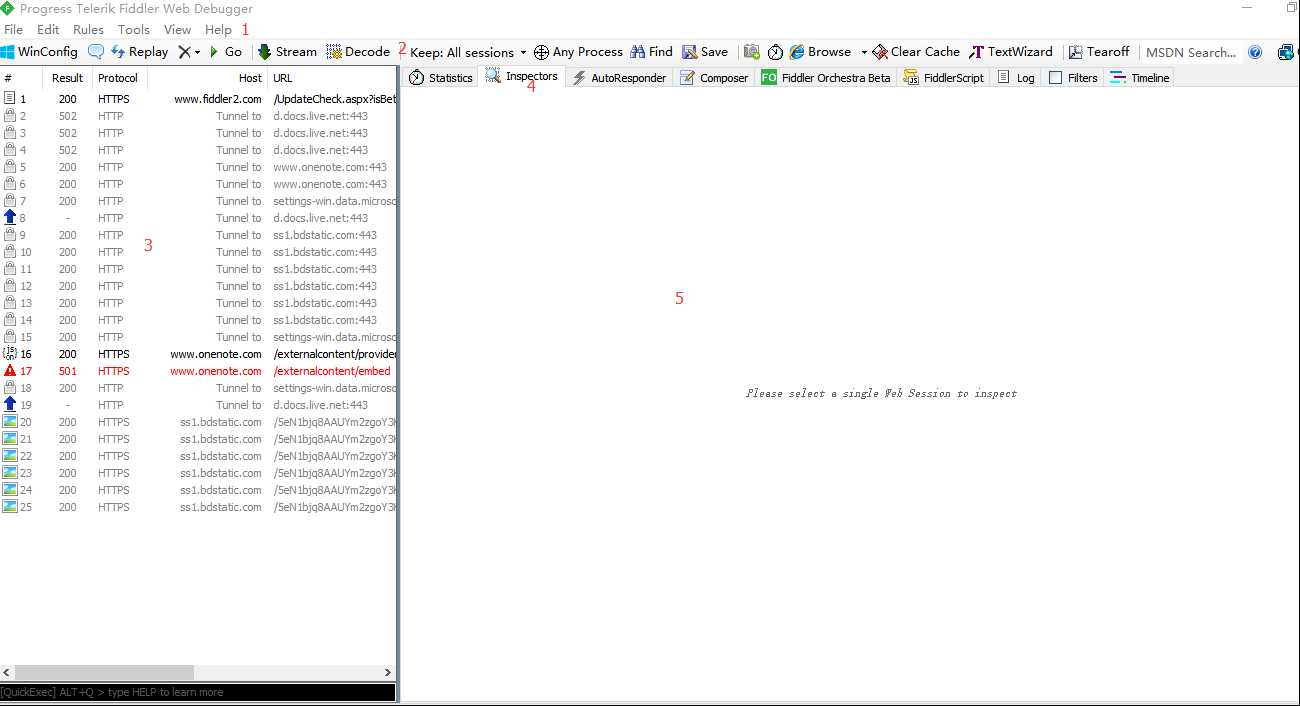
也是fiddler抓取的请求列表
列表标题含义
# 号表示Fiddler为session生成的ID
Result 表示响应状态码
Protocol 表示请求使用的协议
Host 表示接受请求的服务器的主机名和端口号
URl 表示请求URI的路径,文件和查询字符串
Body 表示响应体中包含的字节数
Caching 表示响应体中Expires和Cache-Control字段的值
Conten-Type 表示响应的Content Type头类型
Process 表示数据流对应的本地windows进程
Comments 表示session的注释信息(默认所有的请求都是没有注释信息的,自己添加)
Custom 表示fiddlerscript所设置的ui-CustomColumn标志位的值
sessionid前的标记
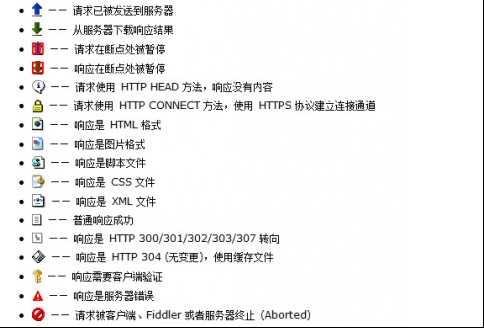
4.选项视图,显示协议列表中选中的session的信息
5.协议详情查看区域

点击此按钮可以关闭和打开fiddler代理服务器,也就是开启和关闭抓取请求
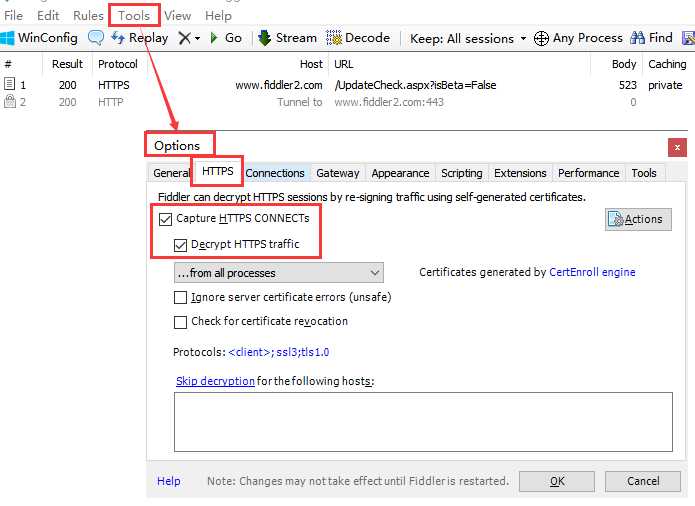
菜单栏点击Tools->options
弹出框选择HTTPS
勾选Capture HTTPS CONNECTS 和 Decrypt HTTPS traffic选项
保存,即可抓取https请求
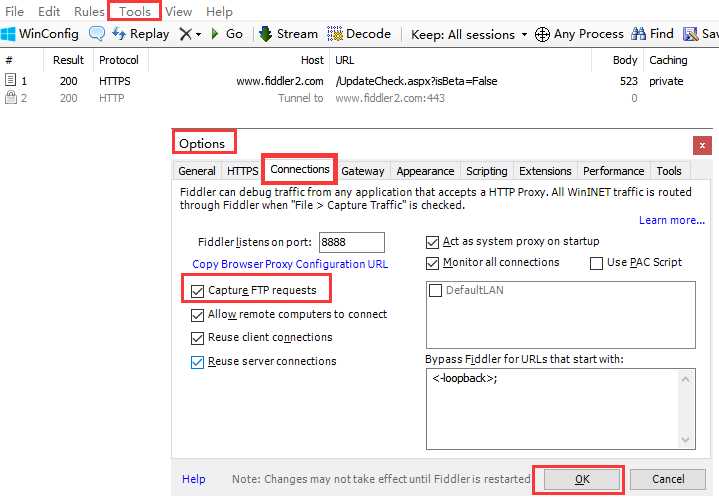
菜单栏点击Tools->options
弹出框选择Connections
勾选Capture FTP requests选项
保存,即可抓取FTP请求
1.请求列表选择一个请求,点击工具栏的Replay即可重新发送请求
![]()
2.选择需要重新发送的协议,点击右键->Replay
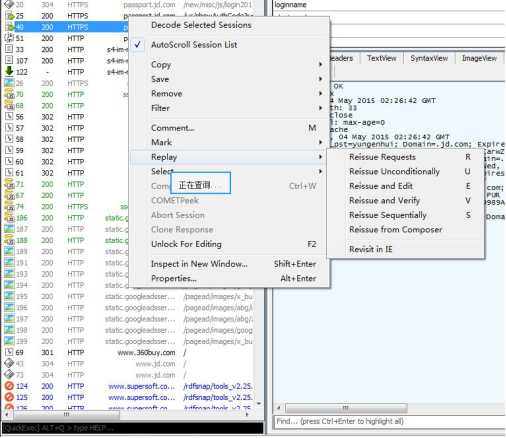
Reissue Requests:重新发送请求。
Reissue Unconditionally: 无条件重新请求此地址。
Reissue Sequentially:循环重新发送
Revisit in IE:使用IE重新发送
首先选中右侧的Composer
在请求列表中选中需要重新编辑重新发包的协议,鼠标拖拽到Composer栏
选择想要编辑的数据值进行编辑
编辑完成后,点击右侧的Execute发包
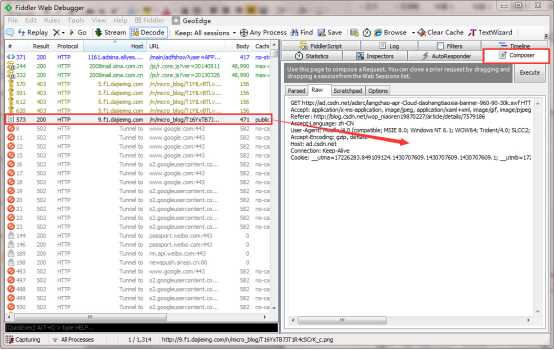
1) 点击Rules→ Automatic Breakpoint→Before Request(该方法会对所有的会话断点),选择Rules→ Automatic Breakpoint→Disable消除命令
2) 在命令行中输入命令: bpu www.baidu.com (这种方法只会中断www,baidu.com),在命令行中输入bpu 消除命令
1) 点击Rules→ Automatic Breakpoint→After Respones (该方法会对所有的会话断点),选择Rules→ Automatic Breakpoint→Disable消除命令
2) 在命令行中输入命令: bpafter www.baidu.com (这种方法只会中断www,baidu.com),在命令行中输入bpafter消除命令
点击Filters选项,打开过滤的设置
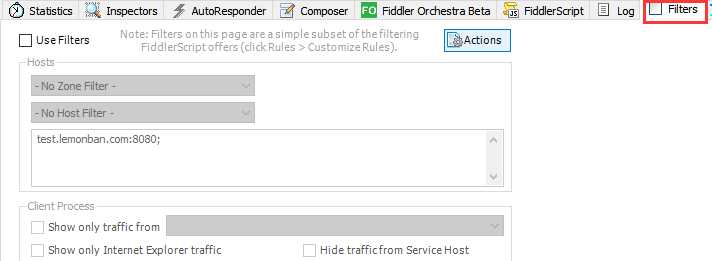
勾选Use Fitlers,在输入框内输入域名信息,多个域名用分号分开, 支持模糊匹配,然后选择过滤条件

1.表示过滤掉输出框中的域名信息(也就是不抓包)
2.只抓取输入框中的域名
3.抓取输入框中的请求,会被标记
点击Actions,选择Run Filterset now 即可开启过滤
仍然是在Fitler选项下,选择需要断点的选项

访问系统并抓包时, 可以修改请求的数据,然后点击 Run to Completion把修改后的请求发送给服务器
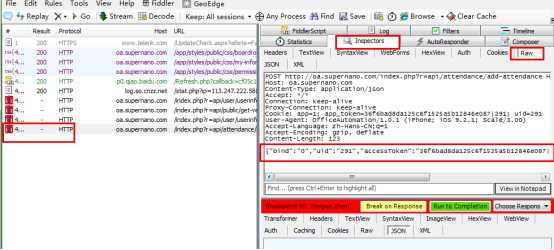
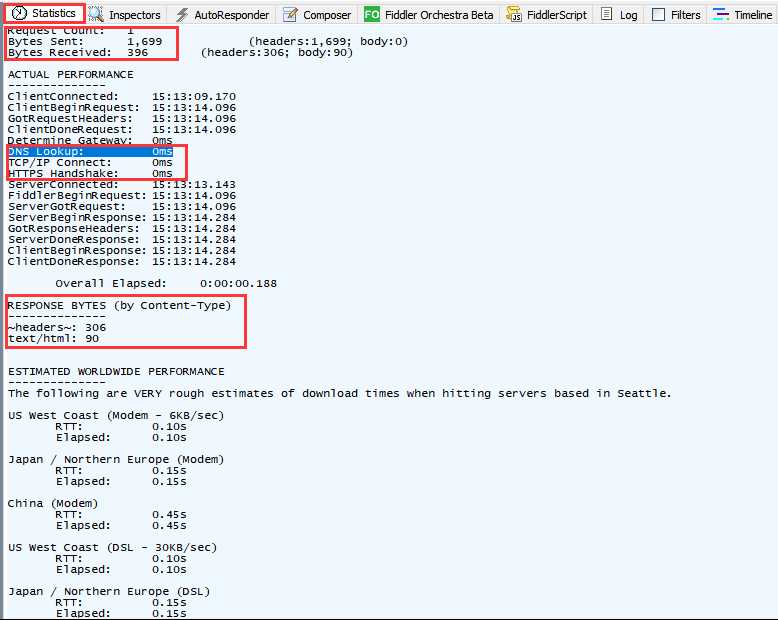
Unique Hosts:流量流向的独立目标主机数
Requests started at:接收到的第一个请求的第一个字节的时间点
Responses completed at:发送到客户端的最后一个响应的最后一个字节的时间点
Aggregate session duration:所有选中的session从请求到响应之间的时间和
RESPONSE CODES:选中session中各个http响应码的个数
REQUESTS PER HOST:每个主机的请求数
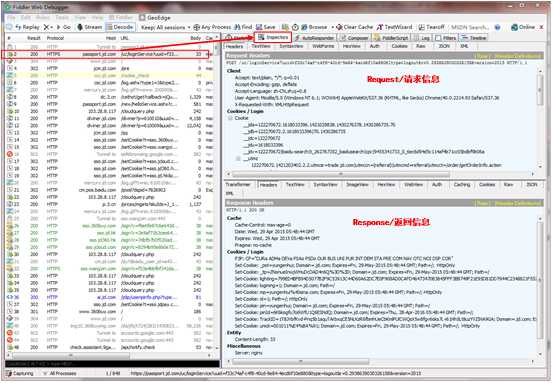
上面时请求信息,下面时服务器的响应信息
Header:报文的首部信息。
TextView:以文本格式查看报文。
SyntaxView:以代码格式查看报文。
Webforms:Web表格,可以直观的查看到报文的值。
HexView:二进制格式查看报文。
Raw:查看整体的信息结构
Cookies:查看Header中的cookies
本博文主要介绍了Fiddler界面的说明,以及一些使用操作,设置断点,过滤请求,修改请求及响应等,比较基础也比较简单,下次再见!
标签:one form nta 主机 工具栏 art 条件 一个 字节
原文地址:https://www.cnblogs.com/linuxchao/p/linuxchao-fiddler.html